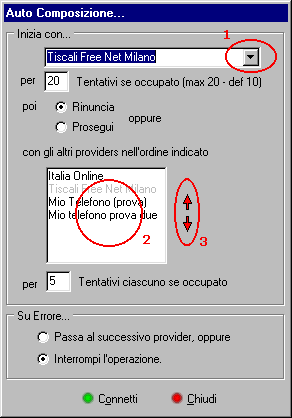
Un esempio della finestra di Auto Composizione...
N.B. - Nell'esempio, il provider
<Tiscali Free Net Milano> nell'elenco (2) è indicato in grigio, perchè già
presente nella casella <inizia con...> e quindi già utilizzato per la connessione |
L' impostazione dell'esempio a lato, si legge in questo
modo: Inizia a Connetterti con
<Tiscali Free Net Milano> per <20>
tentativi se occupato, poi <Rinuncia>.
Se avessimo
selezionato l'opzione <Prosegui>, l'esempio si sarebbe
letto in questo modo:
Inizia a Connetterti con
<Tiscali Free Net Milano> per <20>
tentativi se occupato, poi <Prosegui> con <Italia
Online> per <5> tentativi, poi con <Mio
Telefono (prova)> per altri <5>
tentativi, ecc. ecc..
Settaggi:
Nella casella <inizia con...>, indicare il provider con il quale si
vuole iniziare a connettersi (generalmente il provider principale).
Per aprire l'elenco dei providers disponibili sul proprio computer, fare click sulla
freccetta (1) e selezionare quello voluto.
Nella casella <per>, indicare il numero di tentativi da fare nel
caso in cui il numero sia occupato.
Nelle opzioni <poi>, selezionare <Rinuncia>
per terminare nel caso in cui tutti i tentativi non siano andati a buon fine oppure <Prosegui>
per tentare con gli altri providers.
Nella lista (2), occorre indicare l'ordine degli altri
providers con i quali si vuole tentare la coonnessione.
Per spostare un provider più in alto o più in basso, selezionarlo ed utilizzare le frecce
sù e giù (3).
Nella casella <per ... tentativi ciascuno...>, indicare quanti
tentativi fare per ogni provider della lista (2).
Nelle opzioni <Su Errore...>, selezionare l'azione che si vuole
eseguire in caso di errore nella connessione.
|